Επιτρέψτε στους χρήστες να επιλέξουν τον τρόπο χειρισμού των διενέξεων συγχρονισμού αρχείων του Office
Το Microsoft OneDrive(Microsoft OneDrive) παρέχει άμεση πρόσβαση σε όλα τα προσωπικά σας αρχεία. Σας δίνει επίσης τη δυνατότητα να τα μοιράζεστε εύκολα με άλλους ή να τα συγχρονίζετε μέσω των ρυθμίσεων του προγράμματος. Μερικές φορές, ο συγχρονισμός μπορεί να κολλήσει για μεγάλο χρονικό διάστημα και να μην ολοκληρωθεί η διαδικασία, αλλά οι χρήστες μπορούν να διαχειριστούν αυτό το ζήτημα. Το Microsoft OneDrive(Microsoft OneDrive) επιτρέπει στους χρήστες να χειρίζονται τις διενέξεις συγχρονισμού αρχείων του Office(handle Office file sync conflicts) χωρίς καμία ταλαιπωρία. Να πώς!
Να επιτρέπεται(Allow) στους χρήστες να χειρίζονται διενέξεις συγχρονισμού αρχείων του Office
Το OneDrive προστατεύει την εργασία των χρηστών του μέσω προηγμένης κρυπτογράφησης κατά τη μεταφορά και την ανάπαυση των δεδομένων στα κέντρα δεδομένων. Ωστόσο, κατά τη διάρκεια του συγχρονισμού ενδέχεται να προκύψουν ορισμένες διενέξεις μεταξύ των εκδόσεων αρχείων του Office .
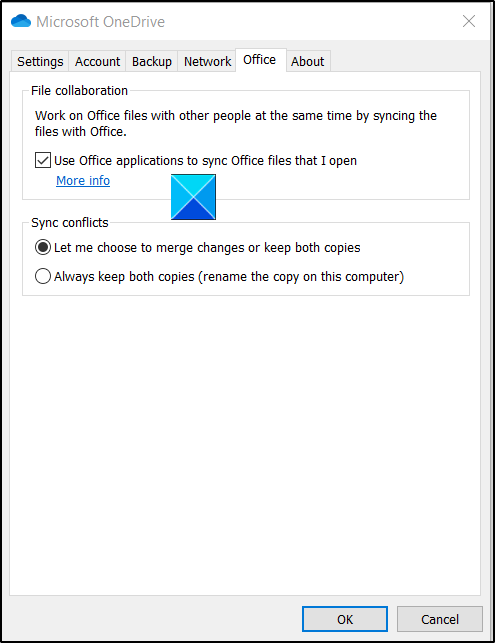
Για να επιτρέψετε στους χρήστες να χειρίζονται διενέξεις συγχρονισμού αρχείων του Office , κάντε τα εξής:(Office)
- Κάντε κλικ στο εικονίδιο του OneDrive στη γραμμή εργασιών
- Επιλέξτε Ρυθμίσεις(Settings)
- Μεταβείτε στην καρτέλα Office
- Κάτω από την επιλογή Συγχρονισμός διενέξεων(Sync Conflicts) , επιλέξτε την πρώτη από τις ακόλουθες δύο επιλογές:
- Επιτρέψτε μου να επιλέξω να συγχωνεύσω τις αλλαγές ή να διατηρήσω και τα δύο αντίγραφα
- Διατηρείτε πάντα και τα δύο αντίγραφα.
Όταν ενεργοποιείτε αυτήν τη ρύθμιση, οι χρήστες μπορούν να αποφασίσουν εάν θέλουν να συγχωνεύσουν τις αλλαγές ή να διατηρήσουν και τα δύο αντίγραφα.
Μπορείτε επίσης να ενεργοποιήσετε αυτήν τη ρύθμιση χρησιμοποιώντας τον Επεξεργαστή Μητρώου(Registry Editor) .
Ανοίξτε τον Επεξεργαστή Μητρώου των Windows(Windows Registry Editor) πατώντας συνδυαστικά Win+R για να εμφανιστεί το πλαίσιο διαλόγου Εκτέλεση . (Run)Πληκτρολογήστε(Type) regedit.exe στο κενό πεδίο του πλαισίου και πατήστε Enter .
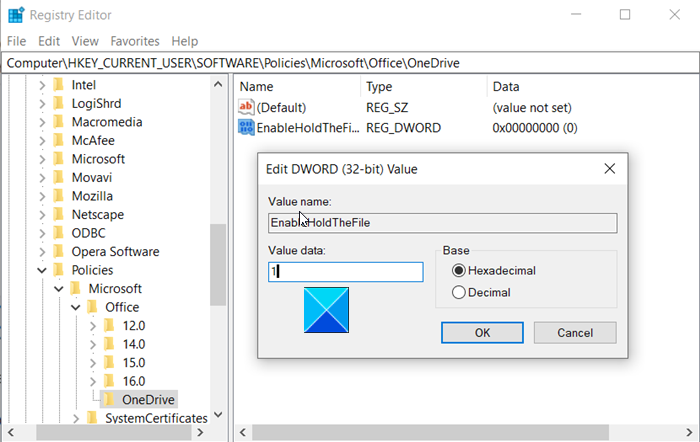
Τώρα, μεταβείτε στην ακόλουθη διεύθυνση διαδρομής –
HKEY _CURRENT_USER\SOFTWARE\Policies\Microsoft\OneDrive.
Στο δεξιό παράθυρο αναζητήστε την ακόλουθη καταχώρηση – EnableHoldTheFile .
Όταν βρεθεί, κάντε διπλό κλικ στην καταχώρηση για να επεξεργαστείτε την τιμή της.
Αλλάξτε την τιμή DWORD σε " 00000001 ".
Κλείστε τον Επεξεργαστή Μητρώου και βγείτε.
Κάντε επανεκκίνηση του υπολογιστή σας.
Όταν απενεργοποιείτε αυτήν τη ρύθμιση, η ρύθμιση διενέξεων συγχρονισμού στην καρτέλα του Office είναι επίσης απενεργοποιημένη και όταν προκύπτει διένεξη συγχρονισμού, διατηρούνται και τα δύο αντίγραφα του αρχείου.(When you disable this setting, the Sync conflicts setting on the Office tab is also disabled, and when a sync conflict occurs, both copies of the file are kept.)
Έτσι, με αυτόν τον τρόπο μπορείτε να χειριστείτε τις διενέξεις αρχείων του Office(Office) όποτε προκύπτουν κατά τον συγχρονισμό στο OneDrive .
Related posts
Επιτρέψτε στο OneDrive να απενεργοποιήσει την κληρονομικότητα αδειών σε φακέλους μόνο για ανάγνωση
Να επιτρέπεται ή να αποκλείεται ο συγχρονισμός λογαριασμών OneDrive για συγκεκριμένους οργανισμούς
OneDrive για το σχολείο ή την εργασία: 8 συμβουλές για αρχάριους
Διορθώστε το πρόβλημα με τις συντομεύσεις σε αρχεία OneNote που δεν μπορούν να διαγραφούν
Πώς να αλλάξετε τη γλώσσα για τον λογαριασμό σας Microsoft, Outlook, Office Online κ.λπ
Κάντε το OneDrive να συνεχίσει τον συγχρονισμό όταν είναι ενεργοποιημένη η λειτουργία εξοικονόμησης μπαταρίας
Επαναφέρετε το OneDrive για να διορθώσετε προβλήματα του OneDrive στα Windows 11/10
Σφάλμα OneDrive 0x80070194, Ο πάροχος αρχείων cloud τερμάτισε απροσδόκητα
Αποκλείστηκε η μεταφόρτωση, Συνδεθείτε για να αποθηκεύσετε αυτό το αρχείο ή Αποθήκευση σφάλματος αντιγραφής στο OneDrive
Τρόπος αποσύνδεσης, εξαίρεσης ή κατάργησης ενός φακέλου από το OneDrive στα Windows 11/10
Κάντε λήψη και εγκατάσταση του OneDrive για Windows στον υπολογιστή σας
Οδηγός OneDrive για αρχάριους. Κατεβάστε δωρεάν eBook
Πώς να χρησιμοποιήσετε το OneDrive για πρόσβαση στα αρχεία σας στον υπολογιστή σας με Windows 11/10
Υπάρχει ένα πρόβλημα με τον λογαριασμό σας: Σφάλμα OneDrive για επιχειρήσεις
Επιδιόρθωση Βεβαιωθείτε ότι το OneDrive εκτελείται στον υπολογιστή σας και, στη συνέχεια, δοκιμάστε ξανά το μήνυμα
Διόρθωση Το OneDrive δεν μπορεί να συνδεθεί με το μήνυμα σφάλματος των Windows στα Windows 11/10
Διορθώστε τον κωδικό σφάλματος OneDrive 0x8004de40 στα Windows 11/10
Το σημείο εισόδου OneDrive.exe δεν βρέθηκε στα Windows 11/10
Καταργήστε το αρχείο δεδομένων Outlook .pst από το OneDrive στα Windows 10
Επεξήγηση των ρυθμίσεων και της πολιτικής απορρήτου του Microsoft OneDrive
